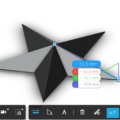【Fusion360小技】スケッチをコピーして、イカサマ用のサイコロを作る
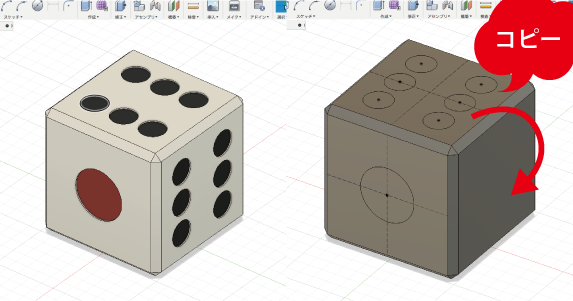
Fusion360でよくある質問の1つが、「スケッチってコピーできないの?」です。
実は、筆者も最近までコピー出来ないと思っていて、「プロジェクト」を使って投影してました。しかし、プロジェクトだと面の方向が違うと、複製は出来ませんよね。
Fusion360のスケッチは簡単な手順でコピーが可能です。今回は、同じ目が複数あるイカサマサイコロをテーマに、コピーの仕方をご紹介します。
まず、こんなサイコロのスケッチを書いたのですが、同じ目の数字をコピーで増やす手順です。

手順1:1の目のスケッチモードに入ります。
手順2:スケッチモードの状態でスケッチをコピーします。
手順3:コピーしたら、スケッチモードを停止します。
手順4:どこかの面に、スケッチを作成する。
手順5:ペーストすると、スケッチがコピーされる。
以上が、スケッチをコピーする手順です。
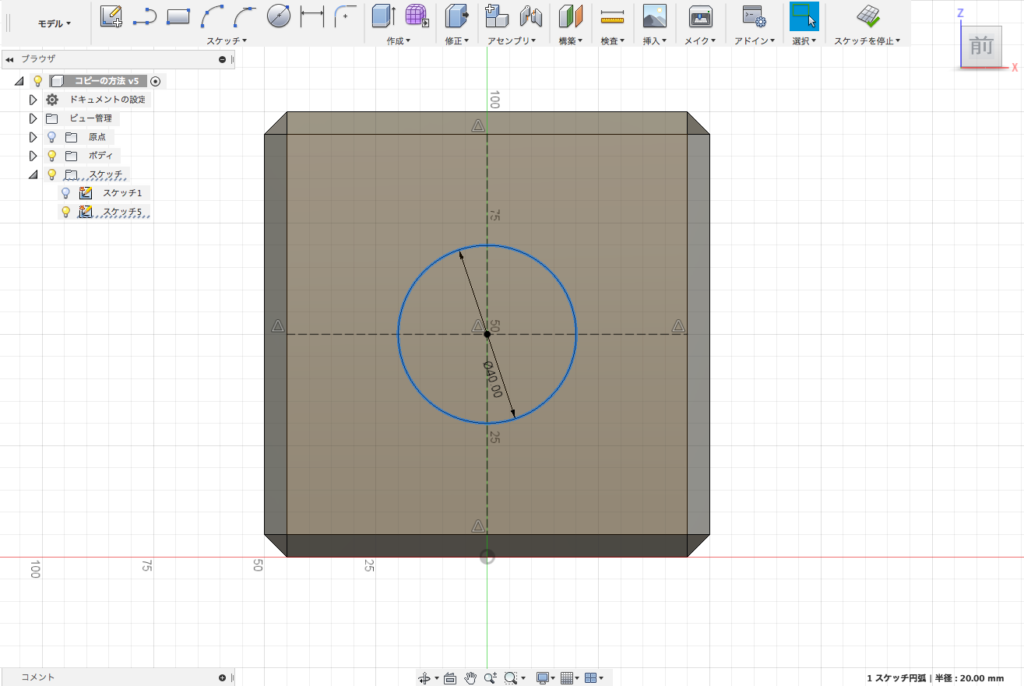
1の目のスケッチを開て、コピーする

新しい面にスケッチを作成
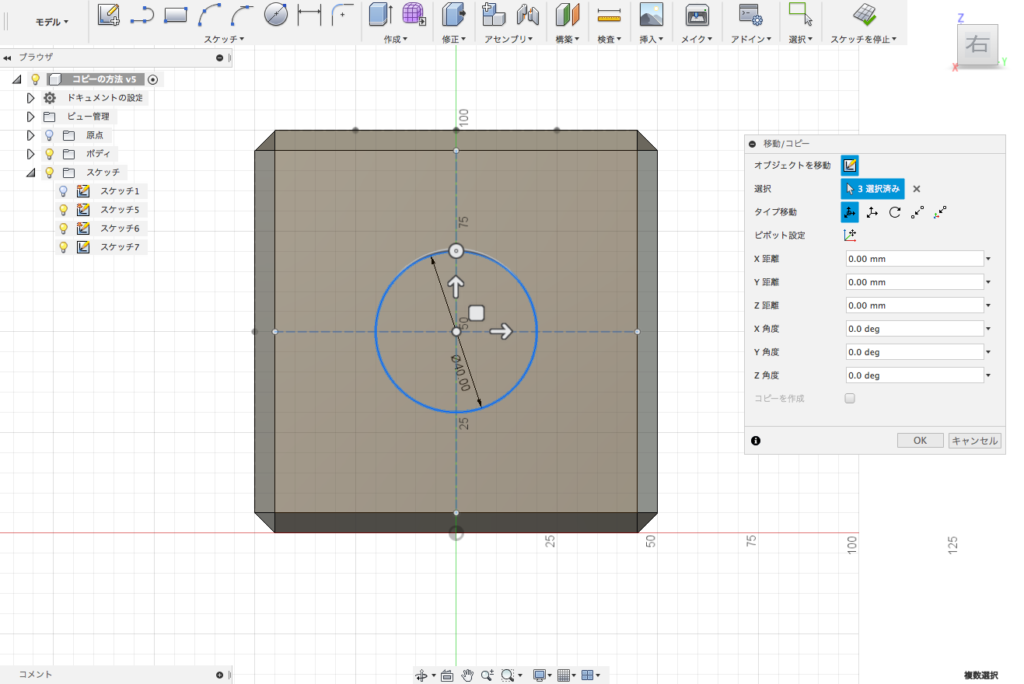
ペーストすると1の目が張り付く
続けて6の目も同じ手順でコピーして見たトコロ
コピーは出来たけど、大きくずれてしまいました。これは、コピーする面によってズレたりズレなかったりと、まちまちです。
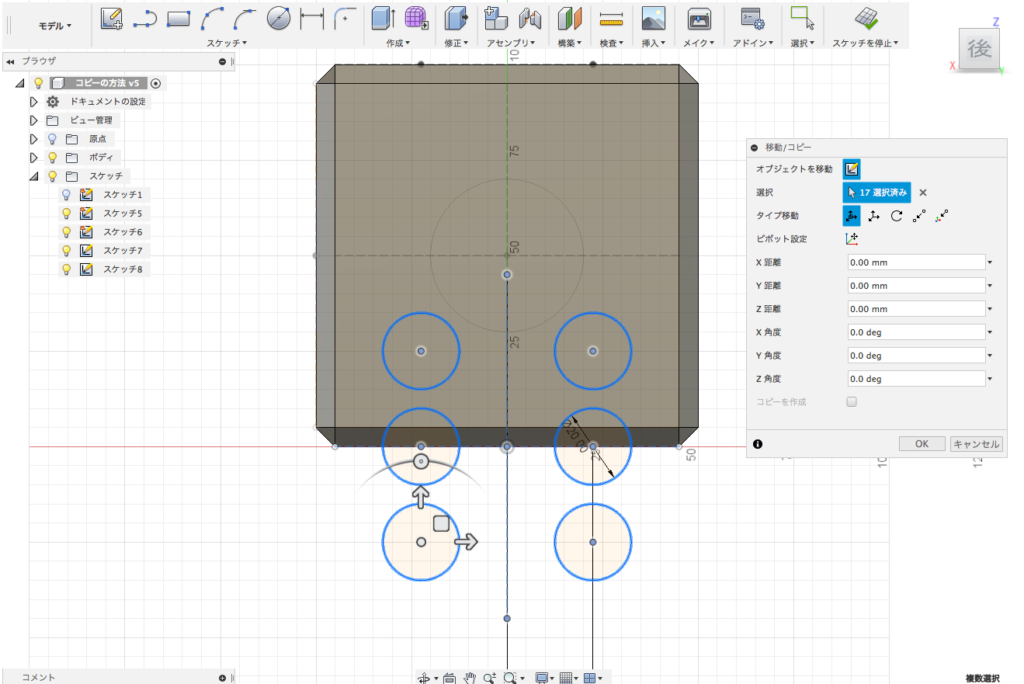
新しい面にペーストするとずれる
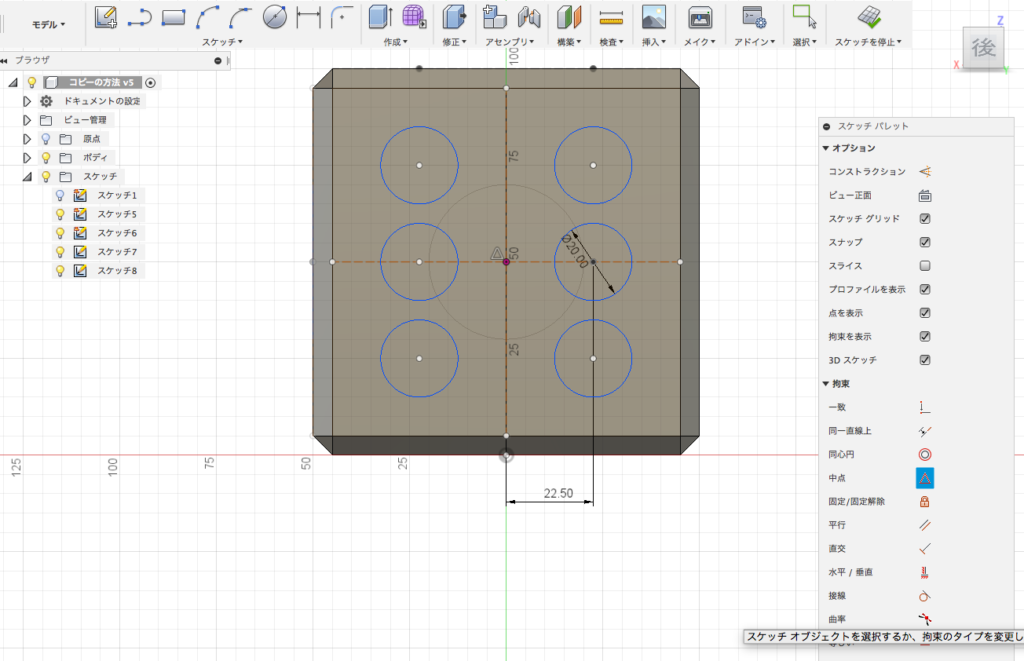
拘束などで調整する
今の所回避策がないようですが、拘束を付け直すと簡単に復帰できるので
あまり問題はないかなと思います。
あとは、スケッチに押し出しを適用してイカサマサイコロを完成させました。
最後にコピーに関する注意点ですが、拘束がコピーされない物があるのと
寸法は引き継がれるものの、パラメーターは消えてしまいます。
なので、パラメトリックな設計にはちょっと不向きな機能ですねー

サイコロの完成
Fusion360や3DCADを
より本格的に学びたい方はこちらへ!
動画で学ぶ!Fusion360で自在に形状を作る方法論
Fusion360の基本操作をある程度できる方を対象に
モデリングの方法論やノウハウを身につけて、自在にモデリングができるスキルを
動画で学べるオンラインスクールです。
- Fusion360の基本操作ができる方が対象
- 本のお手本やチュートリアルに頼らず自在にモデリングできる
- 動画を使って、いつでもどこでも学ぶことができる
メイカーズファクトリー 代表取締役
プロダクト&グラフィックデザイナー /WEBコンサルタント
株式会社メイカーズファクトリーCEO
広告グラフィックのデザインからWEBのマーケティング戦略立案、企業の商品開発のコンサルティングまで幅広い業務を経験。 MacBook Airじゃない方のMBAホルダー。